A böngésző frissítése sok kellemetlen pillanattól kímélheti meg: hibáktól, meghibásodásoktól és behatolók támadásaitól a számítógépen. Ezért egyszerűen szükséges tudni, hogyan kell frissíteni a böngészőt. Nézzük meg a legáltalánosabb böngészők frissítési módszereit.
Google Chrome frissítés
A böngésző készítői azt állítják, hogy ez a legfelhasználóbarátabb. És nem ok nélkül. Ezért a frissítések be Google Chrome automatikusan megtörténik. Ha azonban saját maga szeretné szabályozni a frissítések listáját, tegye a következőket:
- A jobb felső sarokban keressen egy gombot egy csavarkulcs képével.
- Ha vannak elérhető frissítések, a kulcs mellett egy kis nyíl látható felfelé.
- Kattintson erre a gombra, és válassza a „Google Chrome frissítése” lehetőséget.
- A rendszer kérni fogja, hogy indítsa újra a böngészőt, de ha ezt nem szeretné megtenni, kattintson a "Nem most" gombra. Amikor legközelebb megnyitja a böngészőt, a frissítések automatikusan megtörténnek.
Az Internet Explorer böngésző frissítése
Ez a böngésző hivatalos a Windows Corporation számára. A fejlesztők mindent megtesznek annak érdekében, hogy a felhasználók kedvére tegyenek. A böngésző folyamatosan új funkciókkal és hasznos opciókkal bővül.
Aktualizálni internet böngésző, meg kell látogatnia a hivatalos Windows frissítési webhelyet: frissítse az Internet Explorer böngészőt.
A Windows operációs rendszerek legújabb verzióiban minden beállítás automatikusan frissül. Ha ez az opció engedélyezve van, akkor az új verziók és frissítések automatikusan letöltésre és telepítésre kerülnek.
Mozilla FireFox frissítés
A Mozilla FireFox egy másik népszerű böngésző, nagyon aranyos kialakítással. Folyamatosan optimalizáljuk is, hogy örömet okozzon felhasználóinak. Íme egy módja annak, hogy ingyenesen frissítse böngészőjét:
- Keresse meg a Súgó menüt a vezérlőpulton.
- Bemegyünk, és megkeressük az „A FireFox névjegye” elemet - a böngésző 4 és újabb verzióinak tulajdonosai számára. Ha korábbi verziója van, azonnal keresse meg a „Frissítések keresése” elemet.
- Az új verziókban a frissítések keresése megjelenik a megnyíló ablakban a programmal kapcsolatos információkkal.
- Ezután minden automatikusan megtörténik - csak követnie kell az utasításokat.
Opera frissítés
Az Operában minden majdnem ugyanaz:
- Keresse meg a Súgó menüt.
- Frissítéseket keres.
- Ezután megnyílik egy ablak az Opera hivatalos webhelyén, ahol a rendszer felkéri az új verzió letöltésére.
- Kattintson a „Letöltés és telepítés” gombra.
- Azt is beállíthatja, hogy a böngésző automatikusan frissüljön.
Safari frissítés
Ezt a böngészőt kifejezetten az Apple-felhasználók számára tervezték, de most már Windows rendszerrel is működik. Ez egyben a legdizájnerebb böngésző is. A Safari frissítéséhez tegye a következőket:
- Megyünk a hivatalos weboldalra: http://www.apple.com/ru/sitemap/.
- Keresse meg a „Letöltések és frissítések” elemet az alján található Támogatás menüben.
- A megnyíló részben lépjen az Internet menübe.
- Ezután töltse le a Safari legújabb verzióját.
- Betöltéskor maga a program felajánlja, hogy futtassa-e vagy mentse ezt a fájlt. A „Futtatás” gombra kattintva azonnal megkezdi a frissítést.
Itt van minden, amit tudnia kell a böngésző frissítéséhez.
Frissítve: 2017. július 28
Sziasztok, a blogoldal kedves olvasói. Elgondolkozott már azon, hogy a böngészőfejlesztők miért adnak ki folyamatosan új verziókat alkotásaikból, amelyek megszüntetik a felfedezett sebezhetőségeket és javítják a funkcionalitást?
Ezért téged és engem folyamatosan foglalkoztat a kérdés: hogyan kell frissíteni a böngészőt. Habár Utóbbi időben a frissítés szinte mindig automatikusan történik a háttérben (tudtunkon kívül). Azonban semmi sem tökéletes a világon, és érdemes lenne megnézni az internetböngésző aktuális verzióját, és ha szükséges, manuálisan elindítani a frissítési folyamatot, ha a böngésző leállt az automatikus frissítéssel. Hogyan kell ezt megtenni, olvassa el alább.
A Google Chrome frissítése
A Google Chrome jelenleg az egyik legnépszerűbb böngésző a világon. És ez annak ellenére, hogy a legutolsók között született (lehet). Én személy szerint weboldalakkal való munkára használom, mert erre ideális.
Például a Google Chrome minden lapja független rendszerfolyamatés lefagyása nem okozza a teljes böngésző lefagyását, ami nagyszerű a cikkekkel való munka során. Ezenkívül, ha a számítógép hirtelen lefagy vagy újraindul, minden, amit írt, visszaáll a böngésző újbóli megnyitása után. Vannak, amelyekről a megadott linken olvashat.
De térjünk vissza cikkünk témájához - hogyan lehet frissíteni ezt a böngészőt? Ehhez kattintson a jobb felső sarokban található három vízszintes csíkkal ellátott ikonra, és válassza ki a kívánt elemet a legördülő menüből. „A Google Chrome böngészőről”:
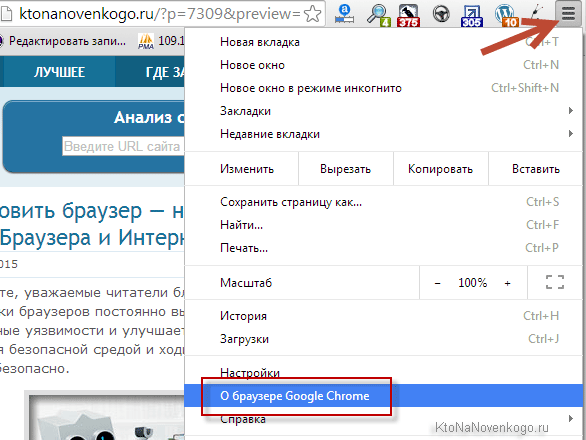
Ahogy fentebb említettem, ez a böngésző automatikusan frissül, amikor újraindítja (bezárja vagy megnyitja), de ha nagyon sokáig nem zárta be (például ha a számítógépe hetekig vagy hónapokig nem volt kikapcsolva) , akkor az új verziók megjelenéséről tájékozódhat innen háttérszín megváltozik, amely a képernyőképen látható ikont jeleníti meg három vízszintes csíkkal:
Tehát az „A Google Chrome böngészőről” elem kiválasztása után megjelenik egy ablak, ahol a böngésző aktuális verziója összehasonlításra kerül a frissítési szerveren jelenleg elérhető verzióval.

A folyamat végén megjelenik egy gomb a böngésző újraindításához és a letöltött frissítések alkalmazásához:
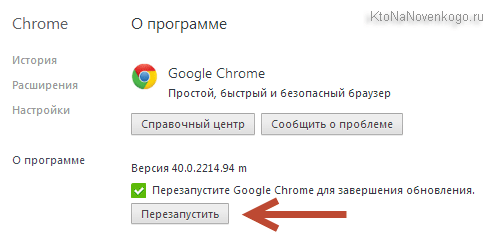
Ugyanezt a hatást érheti el, ha egyszerűen bezárja a programot, majd újraindítja. Így megbizonyosodhat arról, hogy minden biztonsági frissítéssel és további funkcióval rendelkezik.
Előfordulhat azonban valamilyen hiba, amely során nem jön létre kommunikáció a frissítési kiszolgálóval. Hogyan lehet megjavítani? Bejön a hivatalos Google Chrome webhelyreés az Ön operációs rendszeréhez (a számítógéptől kapott adatok alapján automatikusan meghatározásra kerül):

Ha az operációs rendszer verziója nem lett megfelelően meghatározva, használja a közvetlenül lent található „Chrome letöltése másik platformra” gombot. Egyébként, ha nagy rajongója vagy a legújabb frissítéseknek és öszvéreknek, akkor itt a lehetőség töltse le a böngészőmotor béta verzióját, ami jelenleg a zászlóshajó, de még nem száz százalékig stabil és tesztelt.
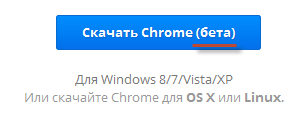
Letöltés után, a frissítési folyamat aktiválásához Ha már telepítette a böngésző verzióját, akkor elegendő bezárnia a Chrome-ot, és telepítenie a kapott disztribúcióból a legújabb aktuális verziót. Minden elérhető beállítás, jelszó stb. meg kell őrizni. De minden esetre, frissítés előtt, ahogy az a linkelt cikkben is kiderült.
Ezért a lehetetlenség miatt Opera frissítések a 12-es verziótól későbbre fel kell lépnie a hivatalos webhelyükre, és:
Hogyan lehet frissíteni a flash lejátszót az Opera számára
Az Adobe Flash Player ingyenesen terjeszthető, és arra van szükség, hogy a böngésző le tudjon játszani videókat, animációkat, játékokat és egyéb olyan dolgokat, amelyekhez Flash technológia támogatása szükséges. A fejlesztők folyamatosan frissítik, mert új lyukakat találnak a használat biztonságában, és új funkciókkal és szolgáltatásokkal bővülnek.
Ez a rovatvezető a maga nemében méltó. speciális figyelem, mert a Chrome-mal azonos motorra alapozva számos egyedi funkciót sikerült megszereznie, amiről írtam is.
Az Internet Explorer frissítése
Ez a böngésző jelentősen eltér a fent leírtaktól elsősorban abban a Windows operációs rendszer része. Ráadásul nem minden Windows-típus esetén frissítheti az Internet Explorert a lehető legmagasabb verzióra (jelenleg 12). Miert van az? Nos, a Microsoft valószínűleg ilyen ügyetlen módon próbálja ösztönözni új operációs rendszerei értékesítését.
Például az alábbi képernyőképből ítélve, imádott Vistámhoz csak az Internet Explorer 9-re tudok frissíteni (a második szervizcsomaggal), bár ennek a böngészőnek a legújabb verziója a 12-es számból származik (szégyen, de egyáltalán nem elég az operációs rendszer megváltoztatásához, mert IE-n alig használom):
Küld
Menő
Link
Dadog
Mint minden személyi számítógép-felhasználó, én is a programok legújabb verzióit szeretném telepíteni, nem csak a fizetőseket, hanem az ingyeneseket is. És úgy döntöttem, hogy ha megkerülöm a böngésző frissítésének témáját: Mozilla Firefox, Opera, Google Chrome és Internet Explorer, az nem lenne helyes.
Amikor elkezdtem az interneten dolgozni, az Opera böngészőt használtam, egy idő után ráakadtam a Mozilla Firefoxra, most pedig a Google Chrome-ot használom. Bár mindhárom böngészőben dolgozom. Minden felhasználó valamilyen oknál fogva választ magának böngészőt, és nem akarja megváltoztatni. Bár bármennyi böngésző telepíthető egy számítógépre, ma már mindegyik elérhető. Személy szerint a Google Chrome a dolgozóm, a Mozilla Firefox pedig minden esetre, valamint az Opera.
Egyébként nemrég volt egy ilyen probléma. E-mail klienst használok, de valamilyen oknál fogva, ha egy e-mailben bármelyik linkre kattintottam, az nem nyílik meg az alapértelmezett böngészőben. Böngésztem a neten, de még mindig nem találtam megoldást, csak töröltem az Opera böngészőt, és azonnal működött minden. Megpróbáltam szerkeszteni a rendszerleíró adatbázist, beállítani az alapértelmezett böngészőt, de csak a törlés oldotta meg ezt a problémát.
Megjegyzés: A gombok kissé eltérhetnek, mivel a fejlesztők szeretik módosítani őket. Ezért, ha ez megtörténik, keresse meg a böngésző frissítését a cikkben jelzett bekezdésben.
Lehetséges, hogy azért döntött a böngésző frissítése mellett, mert az nem működik. Ha ez így van, akkor nézze meg a cikket: "".
Opera
Először megmutatom, hogyan kell frissíteni az Opera böngészőt. Ha telepítve van, csak nyissa meg a „Súgó” menüt, és válassza a „Frissítések keresése” lehetőséget.
 Az Opera böngészőt az automatikus frissítések beállításával is frissítheti.
Az Opera böngészőt az automatikus frissítések beállításával is frissítheti.
Mozilla Firefox
Mint minden más böngésző, ez is teljesen ingyenesen frissül. Nyissa meg a "Súgó", majd az "A Firefox névjegye" elemet. Ezután kattintson a „Frissítések keresése” gombra, amikor a böngésző frissítve van, újra kell indítania.
Ezután kattintson a „Frissítések keresése” gombra, amikor a böngésző frissítve van, újra kell indítania.
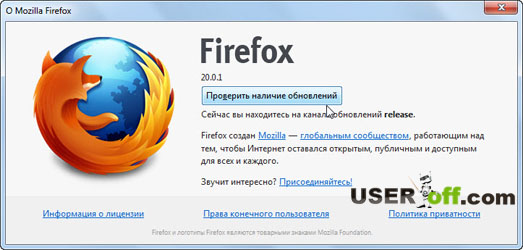
Google Chrome
Most megmutatom, hogyan frissítheti a sok számítógépen telepített Google Chrome böngészőt. Ha már telepítve van a számítógépére, akkor minden frissítés automatikusan megtörténik, de a böngésző frissítését a saját kezébe veheti. Ha vannak elérhető frissítések, akkor egy zöld nyíl lesz felfelé az oldalán. Kattintson erre a gombra, és válassza a „Google Chrome frissítése” lehetőséget. Ezután újra kell indítania a böngészőt.
Ha ez a nyíl nem látható, kattintson az „A Google Chrome böngésző névjegye” elemre.
![]() Megnyílik egy új lap a böngészőben, ahol láthatja, hogy melyik verziót használja. A pipa azt jelenti, hogy a böngésző legújabb verziója van telepítve. Ha a verzió régi, akkor emlékeim szerint a böngésző azonnal frissül.
Megnyílik egy új lap a böngészőben, ahol láthatja, hogy melyik verziót használja. A pipa azt jelenti, hogy a böngésző legújabb verziója van telepítve. Ha a verzió régi, akkor emlékeim szerint a böngésző azonnal frissül. 
internet böngésző
Ha a böngésző másik verzióját kell telepítenie, akkor erről már írtam.
Nem tudom, ki használja ezt a böngészőt, de személy szerint nem bízom benne. Amikor először elkezdtem számítógépezni, természetesen az első böngésző, amit láttam, az Internet Explorer volt. De nekem valami hibának tűnt, vagy a fejlesztőknek nincs elég idejük egy normál szabványos Windows-böngésző elkészítésére, vagy egyszerűen nincs kedvük. Ha a fejlesztők valóban létrehoznának egy normál böngészőt, akkor csökkennének azok a problémák, amelyekkel sok kezdő felhasználó szembesül az internet használatának megtanulásával.
Ha Internet Explorert használ, azt tanácsolom, hogy próbáljon ki egy másikat, például: Google Chrome, Mozilla Firefox vagy Opera. Az összes böngésző szinte ugyanaz, és nem fog észrevenni semmilyen jelentős változást.
A böngésző frissítéséhez fel kell lépnie a hivatalos Windows webhelyre, mivel a böngészőt a Windows frissítési csomag tartalmazza. Az oldal gyors megtalálásához, ahol letöltheti ezt a böngészőt, írja be az „Internet Explorer letöltése” kifejezést a Google-ba vagy a Yandexbe. Windows webhely.
 Kövesse a hivatkozást, törölje az „Install Internet Explorer with Yandex Services” jelölőnégyzetet, majd kattintson az „Internet Explorer letöltése” gombra. A fájl letöltése után indítsa el és frissítse az Internet Explorert. Ha a böngésző nem kompatibilis az operációs rendszerével, akkor a keresőbe írja be az „Internet Explorer letöltése (verzió, például 9)” kifejezést.
Kövesse a hivatkozást, törölje az „Install Internet Explorer with Yandex Services” jelölőnégyzetet, majd kattintson az „Internet Explorer letöltése” gombra. A fájl letöltése után indítsa el és frissítse az Internet Explorert. Ha a böngésző nem kompatibilis az operációs rendszerével, akkor a keresőbe írja be az „Internet Explorer letöltése (verzió, például 9)” kifejezést.
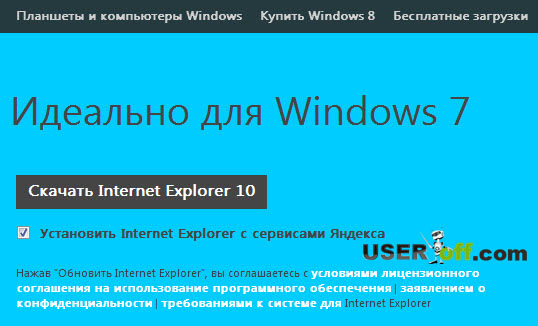 Ezenkívül tudnia kell, hogy a böngészőt bármikor frissítheti, vagy inkább ingyenesen letöltheti a legújabb verziót keresőmotor beleértve a „Yandex”-et is, egyszerűen beírva a böngésző nevét. Ezekkel a módszerekkel letöltöttük az Internet Explorert. Ha a beállításoknál nem tiltod le a böngésződ automatikus frissítését, akkor ha valamilyen frissítés jelenik meg a böngésződhöz, arról mindenképpen értesíteni fog.
Ezenkívül tudnia kell, hogy a böngészőt bármikor frissítheti, vagy inkább ingyenesen letöltheti a legújabb verziót keresőmotor beleértve a „Yandex”-et is, egyszerűen beírva a böngésző nevét. Ezekkel a módszerekkel letöltöttük az Internet Explorert. Ha a beállításoknál nem tiltod le a böngésződ automatikus frissítését, akkor ha valamilyen frissítés jelenik meg a böngésződhöz, arról mindenképpen értesíteni fog.
Jelenleg sok különböző böngésző létezik, de elmondtam azokról, amelyeket sok internetfelhasználó használ. Ha például nem tudja, hogyan kell frissíteni a Mozilla Firefox böngészőt, menjen a hivatalos webhelyre, és töltse le a telepítőfájlt.
Srácok, azt is szeretném megkérdezni, milyen böngészőt használsz? Hagyja megjegyzését ebben a cikkben. Ez minden most.
Mindig szeretné, ha a használt programok legújabb verziói aktiválódnának a személyi számítógépén. Ezek elsősorban a böngészőprogramokat tartalmazzák. Nézzük ingyenesen azokat, amelyek népszerűek hazánkban.
Miért frissítsd a böngésződet?
A böngészőfrissítéseket rendszeresen érdemes elvégezni, mert rajtuk keresztül vírusok jutnak be a számítógépbe, amelyeknek naponta újabb verziói jelennek meg. A programozók és a böngészőfejlesztők elemzik ezeket a támadásokat, és új vírusvédelmi rendszereket vezetnek be termékeik minden új kiadásában. Ezért a böngészők legújabb verziói lehetővé teszik a számítógép védelmét a vírusoktól. A régiek sebezhetőbbek. Sok böngésző automatikusan frissül, de néha az operációs rendszer is Windows rendszer blokkolhatja őket. Tehát ezt a folyamatot kézzel kell végrehajtania. Ebben nincs semmi nehézség, csak néhányszor kell kattintani az egérrel.
Vannak olyan esetek is, amikor a böngésző lelassul vagy összeomlik. Ezt különösen vírustámadások okozhatják. Ilyen esetekben gyakran csak a böngésző eltávolítása és újratelepítése segít a számítógépen. Ehhez egyébként jobb, ha nem egy, hanem több böngészőt telepít a számítógépére.

A Mozilla Firefox böngésző frissítése
Általában teljesen ingyenesen frissül. Lépjen a „Súgó” - „A Firefox névjegye” - „Frissítések keresése” menübe, és aktiválja, ha van. Ezután a frissítés befejezése után, amely a frissítési szolgáltatás ablakában jelenik meg, a böngészőt újra kell indítani.
A Yandex.Browser frissítése
A Yandex.Browser új verziói bevezették a felhasználói beállítások és a színes hátterek szinkronizálását. Az intelligens vonal még okosabb lett, a biztonsági rendszer pedig erősebb lett. A szinkronizálás megkönnyíti a beállítások (könyvjelzők, bővítmények és jelszavak) átvitelét egy másik számítógépre, amelyre telepítve van a Yandex Browser. Még ha csak egy számítógépet is használ, szinkronizálásra akkor is szükség van. Segít a beállítások visszaállításában, ha a berendezés hirtelen meghibásodik, mivel a Yandex.Disk szervereket használják a szinkronizálási beállítások tárolására, egy felhőtárolóra, ahol az adatok biztonságosan titkosítva vannak.

Az intelligens vonal bizonyos oldalakig címeket javasol, ez kényelmesebb és gyorsabb, mint a kívánt objektum keresése kezdőlap webhely.
A böngésző automatikus frissítéséhez kattintson a „Yandex.Browser” beállítási gombra (fogaskeréknek vagy három rövid vízszintes vonalnak tűnik a képernyő jobb felső részén). Aktiváljuk az automatikus böngészőfrissítési folyamatot. A megnyíló helyi menüben az egérrel válassza ki a „Speciális” elemet, vagy azonnal megnyílik egy további ablak, amelyben kiválasztjuk az „A Yandex böngésző névjegye” elemet. A megnyíló új oldalon keresést hajt végre, majd a frissített verziót telepíti. Az új verzió telepítése után a rendszer felszólítja a böngésző újraindítására. Kattintson a megfelelő gombra - a frissítés befejeződött.
A Yandex.Browser kézi frissítése
A Yandex böngésző manuális frissítéséhez kattintson a beállítások gombra, a megnyíló helyi menüben válassza a „Speciális” elemet, és az ablakban válassza a „A Yandex böngésző névjegye” elemet. Ha a megnyíló oldal egy üzenetet tartalmaz egy frissítés kézi telepítéshez elérhetőségéről, akkor kattintson a „Frissítés” gombra, és a böngésző megkezdi a frissítést. Ezt követően újra kell indítani. Megjelenik egy üzenet, amely jelzi, hogy a böngésző legújabb verziója telepítve van. Ezzel a frissítéssel egyidejűleg néhány beépülő modul friss verziói is telepítésre kerülnek, ami javítja a PDF és más típusú fájlok olvasását, kiküszöböli az animációval kapcsolatos esetleges nehézségeket és mások.
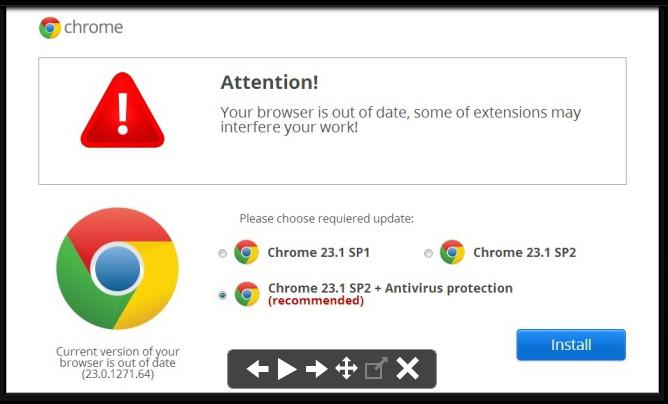
A Google Chrome böngésző frissítése
Ebben az esetben a böngésző frissítésének kérdése könnyen megoldható. Egy telepített böngészőben általában minden frissítés automatikusan megtörténik. Ezt manuálisan az alábbiak szerint lehet megtenni.
Ha vannak elérhető frissítések, a beállítások ikon oldalán egy felfelé mutató zöld nyíl jelenik meg. Kattintson erre a gombra, majd válassza a Google Chrome frissítése lehetőséget. A végrehajtás után indítsa újra a böngészőt.
Ha ez a nyíl nem látható, kattintson az „A Google Chrome böngésző névjegye” elemre. A megnyíló lapon láthatja, hogy melyik verziót használja a számítógép. A pipa azt jelzi, hogy a böngésző legújabb verziója telepítve van. Ha a verzió régi, a frissítés azonnal megtörténik. Ilyen egyszerű a Google Chrome böngésző frissítése. Csak pár kattintás.
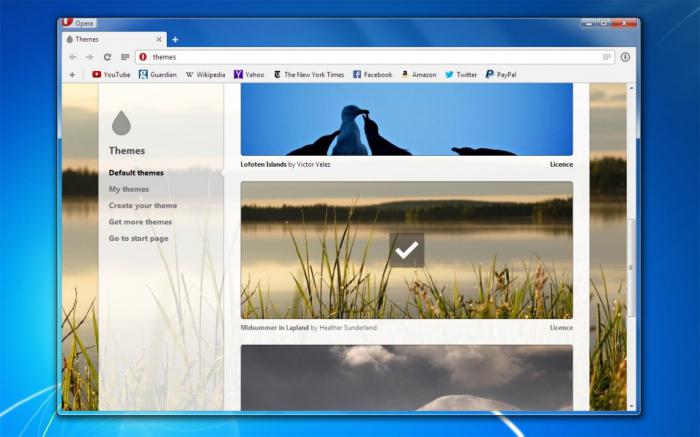
Az Opera böngésző frissítése
Ez a böngésző háromféle automatikus frissítésre képes:
- Felhasználói engedély kérése nélkül, amikor új verzió jelenik meg az oldalon. A frissítés a böngésző indításakor indul el (nem javasolt a frissítés megszakítása, hogy elkerülje a szoftverhibákat a böngésző futása közben).
- A felhasználó értesítése a talált frissítések telepítésének lehetőségéről.
- Frissítések keresése nélkül (frissítések keresése - manuálisan - menü "Súgó" - "Frissítések keresése").
Magát a frissítést a böngésző végzi felhasználói beavatkozás nélkül. A módszert a következőképpen változtathatja meg: az „Eszközök” - „Általános beállítások” főbeállításokban válassza ki a „Speciális / Speciális” fület és a „Biztonság” pozíciót. A megnyíló lapon az „Opera frissítés” pozícióban válassza ki a kívánt lehetőséget. Az automatikus frissítés végrehajtása előtt mentsen biztonsági másolatot a beállításokról és egyéb adatokról egy külön könyvtárba.
A manuális frissítésnek két módja van:
- Új verzió telepítése a meglévőre. Ez a módszer számos nemkívánatos hatást okozhat, például a felhasználói beállítások elvesztését és működési hibákat.
- A böngésző eltávolítása, majd új verzió telepítése. Törlés előtt ajánlatos a könyvtárat a felhasználói beállításokkal egy másik helyre menteni.

Az Internet Explorer frissítése
Ha Internet Explorert használ, akkor a frissítéshez fel kell keresnie a hivatalos Windows webhelyet, törölje a jelet az „Internet Explorer telepítése Yandex szolgáltatásokkal” jelölőnégyzetből, majd kattintson az „Internet Explorer letöltése” gombra. Ezután indítsa el, és frissítse az Internet Explorert.
Következtetés
Így a cikk megválaszolja a böngésző frissítésének kérdését. Vagy inkább azok közül, amelyek hazánkban a legnépszerűbbek a Windows operációs rendszerrel rendelkező számítógépek körében.
A böngésző az, ami lehetővé teszi, hogy könnyedén böngésszen az interneten, itt megnyílnak a szükséges lapok, stb. Valójában a böngésző egy kényelmes internetböngésző, szoftver, amely lehetővé teszi az internetes oldalak böngészését. A böngésző ezenkívül feldolgozza az internetes címekre vonatkozó kéréseket, megjeleníti azokat Ön előtt, és lehetővé teszi az oldalak közötti mozgást. Ma elegendő számú böngésző létezik, és mindenki kiválaszthatja a számára legkényelmesebbnek és legérdekesebbnek tűnő böngészőt. A legfontosabb dolog az, hogy megtudja, hogyan frissítheti böngészőjét, hogy mindig naprakész legyen, és kihasználhassa a gyártó szoftveres újításait.
Kényelmes, hogy a frissítéseket, akárcsak magát a böngészőt, minden internetező teljesen ingyenesen megkaphatja. Íme a leghíresebb és legnépszerűbb böngészők:
- Google Chrome,
- Opera és Opera Mini,
- Internet böngésző,
- Mozilla Firefox.
Érdemes megjegyezni az olyan böngészőket is, mint a Safari és a Netscape Navigator.
Ha modern szeretne lenni, és nyitottan tekint a jövőre, akkor rendszeresen ellenőrizze a böngészők frissítéseit. Lehet, hogy csak egy, legmegfelelőbb böngésző van a számítógépén, vagy több is egyszerre. Ezzel nem lesz probléma, felváltva használhatja őket, vagy egyszerre több böngészőt is megnyithat.
Frissítjük az Opera böngészőt.
Az Opera egy nagyon népszerű böngésző, bár vannak, akiknek semmi közük ehhez a böngészőhöz. Ez leggyakrabban az Operában dolgozókat érinti, és nem csak a weboldalakon lévő képeket nézegeti. Ráadásul a közelmúltban problémák merültek fel azok körében, akik az Operával dolgoznak, és a Kaspersky antivirus programmal védik számítógépüket. A böngésző folyamatosan lefagy, hosszú ideig tart, amíg visszatér a fordított állapotba, nehézségei vannak az összes lapon egyszerre stb. Ha azonban csak azért jön, hogy megnézze a híreket a közösségi hálózatokon, akkor az Opera nagyon kényelmes lehet számodra, itt nem felül, hanem oldalt tudod elmenteni és nyitva tartani a füleket, ami sokkal kényelmesebb.
Most nézzük meg, hogyan lehet a legtöbbet frissíteni az Opera böngészőben egyszerű módon. Ehhez nyissa meg az Operát. A felső panelen a „Fájl-Szerkesztés-Nézet-Könyvjelzők-Eszközök-Súgó” felirat látható. Nyissa meg a „Súgó – Frissítések keresése” részt:
Ha az Opera legújabb verzióját használja, akkor az megjelenik a képernyőn, és nincs szükség frissítésre, de ha frissítést talál, telepítenie kell. Minden automatikusan, néhány percen belül megtörténik. Ha régi verzió Az Opera gyakran produkált hibákat, érdemes véglegesen törölni, nem frissíteni, és helyette a böngésző új, legújabb verzióját telepíteni számítógépére, táblagépére vagy telefonjára.
Frissítjük a Mozilla Firefox böngészőt.
A „tűzróka” böngésző, a Mozilla Firefox (köznyelven Mazila vagy Firefox) szintén népszerű. Tanuljuk meg, hogyan kell frissíteni a Mozilla Firefox böngészőt.
- Indítsa el a Firefox böngészőt. A böngésző tetején lesz egy sáv. Itt kell megtalálnia a Súgó lapot. Nyilvánvaló, hogy a frissítésekkel ezen a lapon keresztül kell dolgoznia. Tehát ezután ki kell választania az „About Firefox” kategóriát,
- A megnyíló új párbeszédpanelen kattintson a „Frissítés alkalmazása” sorra. Megjelenik egy ablak az új elérhető frissítéssel kapcsolatos információkkal,
- Kattintson a „Firefox frissítése”, majd az „OK” gombra a frissítés folytatásához.
- Állítsa be az összes szükséges kiegészítőt a kívánt eszköz vagy bővítmény melletti négyzet bejelölésével, és folytassa a „Tovább” gombra kattintva.
- Kattintson a „Befejezés” gombra, és várja meg, amíg megjelenik egy új ablak - ezzel megkezdődik a böngésző frissített verziójának letöltése,
- A letöltés befejezése után kattintson a „Firefox újraindítása” gombra.
Ezen az egyszerű módon könnyedén frissíthetjük a Mozilla Firefox böngésző verzióját, ha hosszabb ideje nem frissítette, vagy frissítésekkel szeretné ellenőrizni a böngésző képességeit. És mi értelme van régebbi verziókat használni, ha az új mindig funkcionálisabb, ráadásul ingyenes is.
Frissítjük az Internet Explorer böngészőt.
Ha Windows operációs rendszert vásárol, akkor az Internet Explorer böngészőt a csomag tartalmazza. Természetesen nem rossz, de idővel ennek a böngészőnek a népszerűsége alábbhagyott, bár ha nem foglalkozol egy adott böngészővel, akkor az Internet Explorer teljesen rendben van. Tehát tegyük fel, hogy Ön egy licencelt Windows 7 vagy 8 boldog tulajdonosa, megkapja az Internet Explorer böngészőt, amelyet egy ideig használja, de a frissítések nem települnek maguktól.
Tehát hogyan kell frissíteni az Internet Explorer böngészőt:
- Töltse le az Internet Explorer böngészőt. Ehhez nyissa meg a hivatalos webhelyet (windows.microsoft.com), és várja meg, amíg betöltődik. Itt talál egy hasznos letöltési linket. A böngésző legújabb verziója automatikusan letöltődik, és a nyelv is automatikusan kiválasztásra kerül. Ha azonban saját maga szeretné kiválasztani a verziót és a nyelvet, akkor nem a „Letöltés”, hanem az „Egyéb verziók” elemre kell kattintania, amely közvetlenül a letöltési link alatt található.
- Telepítsen egy böngészőt. Ehhez kattintson a "Mentés" gombra az új párbeszédpanelen, és válassza ki a mentési helyet, például az asztalt. A böngészőprogram archívumát az asztalon vagy a letöltési mappában találja. Ellenőrizze a program archívumát egy vírusirtó segítségével, és folytassa a telepítést. Ehhez kattintson a „Futtatás” gombra, engedélyezze a módosításokat a számítógépen az „Igen” gombra kattintva, és várja meg, amíg a telepítés befejeződik,
- Indítsa újra a számítógépet. Erre azért van szükség, hogy az összes szükséges változtatást elvégezzék. Tehát zárja be a futó alkalmazásokat, és hajtsa végre a Reboot Now újraindítást a számítógépén. Ha nem zárta be előre a megnyitott alkalmazásokat, kattintson az „Újraindítás később” gombra, zárja be a szükségtelen alkalmazásokat, és indítsa újra a számítógépet a „Start” segítségével.
- Futtassa a frissítéseket. Újraindítás után a számítógép automatikusan bekapcsol. Ezután az ikonra kell kattintania internet böngésző Az Intézőben az asztalon vagy a tálcán, és a megjelenő beállítási ablakban válassza ki a javasolt beállításokat, majd kattintson az OK gombra.
Frissítjük a Google Chrome böngészőt.
A Google Chrome, vagy oroszul a Google Chrome szintén frissítésre szorul. Ez a böngésző a hatékonyságáról ismert, nagyon kényelmes és gyors a munka, ezért azok, akik gyakran interneteznek és értékelik a sebességet, inkább ezt a böngészőt használják. Ha nem nehéz dolgozni és használni, és nincsenek alapvető funkciók más böngészőkből történő kezelésében, akkor érdemes megtanulni a Google Chrome böngésző frissítését. A kényelem az, hogy semmi sem egyszerűbb, mint a böngésző frissítése, minden szinte automatikusan történik.
Tehát először ellenőriznie kell a frissítéseket. Ehhez jelentkezzen be a Google Chrome böngészőbe, és nézze meg a felső panelt. Ha a menüben zöld háttéren egy kis nyilat lát, akkor frissítenie kell a Google Chrome-ot, mert... elérhető új verzió. A mi esetünkben, mint látható, nincsenek frissítések:
Abban az esetben, ha a Google Chrome böngésző frissítést igényel, nyissa meg a menüt, és válassza ki a „Google Chrome frissítése” sort a menüből. Egy új párbeszédpanelnek kell megjelennie, ahol az „Újraindítás” gombra kell kattintania. Ha van operációs rendszer Windows 8, majd kattintson a „Nem most” gombra, majd zárja be az összes alkalmazást, lapot, és ismételje meg az eljárást, de ennek eredményeként beleegyezik az újraindításba. A böngésző automatikusan frissül, bezárul és újraindul, de új frissítésekkel. A mentett lapok nem mennek sehova.



